Ayant eu dernièrement à faire une petite vidéo pour souhaiter de bonnes fêtes de fin d'année aux membres d'SOSPC (Christophe m'ayant menacé d'être maudit jusqu'à la 15ème génération si je ne la faisais pas  ), je me suis mis à rechercher un logiciel pour réaliser mon chef-d’œuvre du 7ème art.
), je me suis mis à rechercher un logiciel pour réaliser mon chef-d’œuvre du 7ème art.
Oui, j’avoue que ma vidéo de l'année précédente était plutôt… heuuuu… pourrie !!! ![]()
Après plein d'essais de logiciels divers et variés, je me suis aperçu que la tâche n'allait pas être facile car on trouve de tout et n'importe quoi sur le Net :
-
logiciels annoncés comme gratuits, et une fois l'installation terminée on vous demande de payer,
-
paramétrages compliqués, le tout devenant une vraie usine à gaz,
-
applications qui ne trouvent pas la webcam,
-
rendu final encore plus pourrit que ma vidéo de l'année dernière (si c'est possible ! Bg )
Bref, je me suis encore demandé dans quoi je m'étais embarqué moi.
Et j'ai fini par trouver la perle rare : Video Recorder !
Le pire dans tout cela c'est que cette application se trouvait sur un site que j'utilise pourtant régulièrement, 123APPS, y utilisant une application me permettant de faire des mix audio.
Merci à Mia au passage de m'avoir fait connaître ce site. ![]()
Bon, assez bla-blaté, passons aux faits. ![]()
***
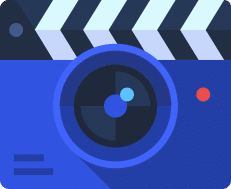
LES ATOUTS
Les points forts de Video Recorder :
-
l'application se trouve en ligne : donc pas de téléchargement, pas de paramétrage à faire

-
simple d'utilisation : on clique sur un bouton, et c'est tout !
-
Il suffit d'un ordinateur, d'une webcam et d'une connexion Internet
-
pas de limite de durée d'enregistrement
-
très bon rendu final, pour ne pas dire excellent.
***
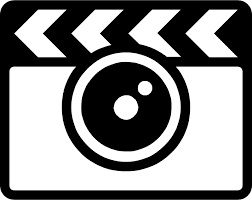
L'UTILISATION
Rendons-nous directement sur l'application en suivant ce lien : https://webcamera.io/fr/
- À peine arrivés sur le site vous aurez une demande d'autorisation concernant votre webcam et son microphone : acceptez. =>
NOTA : vous pouvez aussi cocher la petite case « Se souvenir de cette décision », permettant de ne pas avoir à répéter l'opération à chaque fois.
Bien entendu dès que vous quittez le site ces appareils ne sont plus connectés. ![]()
- Immédiatement votre Webcam s'active =>
Notez l'air concentré de votre serviteur ![]()
- On va se focaliser sur la partie basse de notre fenêtre =>
-
-
-
bouton « photo »
-
bouton « enregistrement vidéo »
-
les raccourcis pour les paramétrages et le mode plein écran
-
-
- Pour ce qui concerne le bouton « photo », il suffit de prendre la pose sous son plus beau profil et de cliquer dessus, rien de compliqué =>
Le résultat « photo-hygiénique » ( ![]() ) me convenant, juste à cliquer sur le bouton blanc « Sauvegarder » ; sinon la « corbeille » à droite vous tend les bras.
) me convenant, juste à cliquer sur le bouton blanc « Sauvegarder » ; sinon la « corbeille » à droite vous tend les bras.
- Apparaît alors cette petite fenêtre =>
Pensez à bien vérifier que ce soit la case « Enregistrer le fichier » qui soit cochée.
- Et l'on se retrouve avec sa photo sur son ordinateur
 =>
=>
- On peut un peu délirer et conserver des photos souvenirs très facilement =>
Agressé par Spiderman…
… Skeletor me fiche la trouille.
Passons à la capture vidéo maintenant.
C'est tout aussi simple que pour la prise photo.
- On clique sur le bouton rouge d'enregistrement et la capture vidéo se lance immédiatement. On voit apparaître juste à côté du bouton le logo de mise en pause, plutôt pratique
 =>
=>
- Pour stopper le tout, juste à cliquer à nouveau sur le bouton rouge, et apparaît ce petit message =>
Il aura une durée d'affichage variable, correspondant au volume de données à traiter en rapport à la durée de votre vidéo, qui je le rappelle n'est pas limitée avec Vidéo Recorder ![]()
- Le traitement effectué, apparaît ce menu =>
Notez que la lecture de la vidéo en ligne se lance immédiatement : vous pouvez bien entendu la mettre en pause, ou bien continuer à la visionner pour vérifier le rendu final. ![]()
Si cela vous convient, cliquez sur le bouton « Sauvegarder » et l'opération de téléchargement se lancera à l'identique de l'option « Photo » que nous avons vue plus haut,
- Si cela ne vous convient pas, cliquez sur la « Corbeille » et apparaîtra ce message =>
… et confirmez la suppression en cliquant sur « Delete »
Passons à la partie « réglages » maintenant.
- En bas à gauche on trouve une petite roue crantée =>
- On clique dessus et s'affiche ce menu =>
Par défaut le microphone est activé ; à vous de voir si vous voulez conserver cette option pour votre vidéo.
En dessous on trouve l'option « Miroir », pratique pour se coiffer, et à effet immédiat ![]()
La webcam est automatiquement détectée ; pour ceux utilisant une seconde Webcam un menu déroulant vous sera proposé afin de sélectionner celle qui vous convient le mieux.
Et tout en bas les qualités proposées, par défaut mis sur le « 720p », permettant une vidéo de belle composition.
Sachez que selon mes tests en 720p, le poids de votre vidéo sera en moyenne de 50 Mo par minute d'enregistrement.
Si vous sélectionner la qualité 480p, le poids sera en moyenne de 20 Mo pour 1 minute de vidéo.
À savoir que une fois la vidéo importée sur votre ordinateur vous constaterez que la qualité est encore meilleure que ce que vous avez pu voir dans le pré-visionnage sur le site. ![]()
***
CONCLUSION
Facile d'utilisation, rapide, offrant une interface épurée avec des réglages simples à mettre en œuvre, Video Recorder est ma belle découverte de cette fin d'année.
Totalement gratuit, ce site vous permettra avec une simplicité déconcertante d'utiliser votre Webcam pour prendre des photos et des vidéos de qualité.
Pratique si par exemple vous comptez de manière originale envoyer vos vœux à vos proches. ![]()
***
Fin de cette petite présentation.
J'espère qu'elle vous aura permis de découvrir un outil en ligne qui vous sera utile.
Je profite de l'occasion pour vous souhaiter à tous de très bonnes fêtes de fin d'année. ![]()
Un petit commentaire, un simple « Merci ! » seront les bienvenus et me feront un grand plaisir : ça ne coûte rien, alors ne soyez pas avares ![]()
À très bientôt !!!
AZAMOS

***
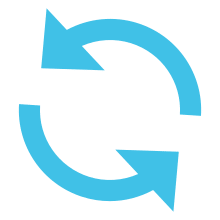
Edit du 31/10/2020 : je publie à nouveau cet article, créé le 24/12/2018, qui est toujours d’actualité.
Oui, plutôt que de faire une pâle copie de ce que les contributeurs ou moi-même ont publié il y a quelques années, je me suis dit qu'il était plus simple et logique de créer une catégorie Replay qui vous permettra de (re)découvrir les articles les plus importants parmi le millier disponibles actuellement sur Sospc.
 SOSPC c'est plus de 2000 articles,
SOSPC c'est plus de 2000 articles,
Rejoignez la Communauté à partir de 2 € par mois !
Plus d'infos sur les avantages en cliquant ICI.
Christophe, Administrateur


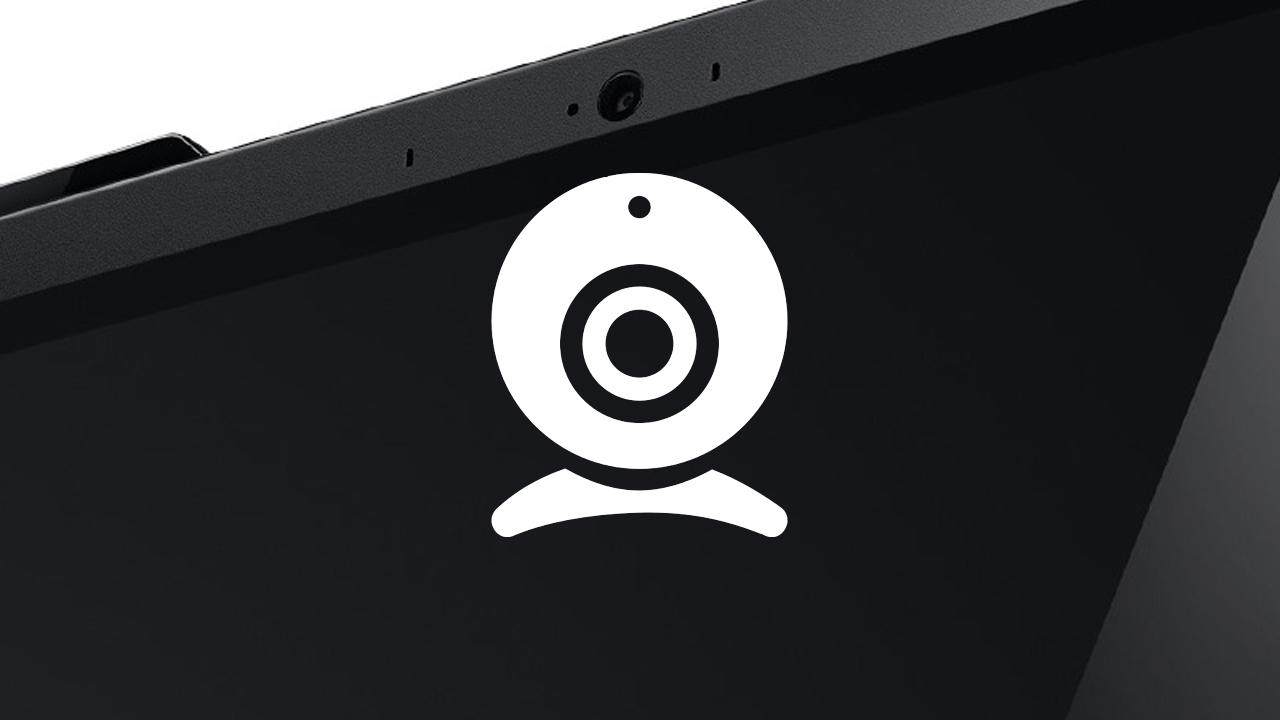
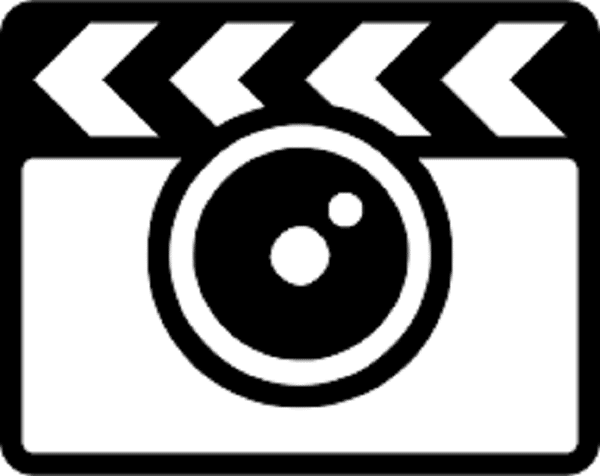
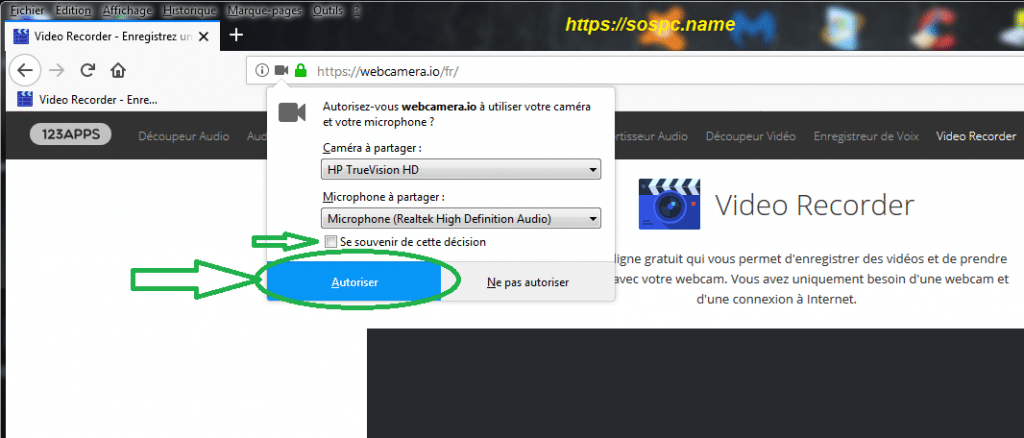
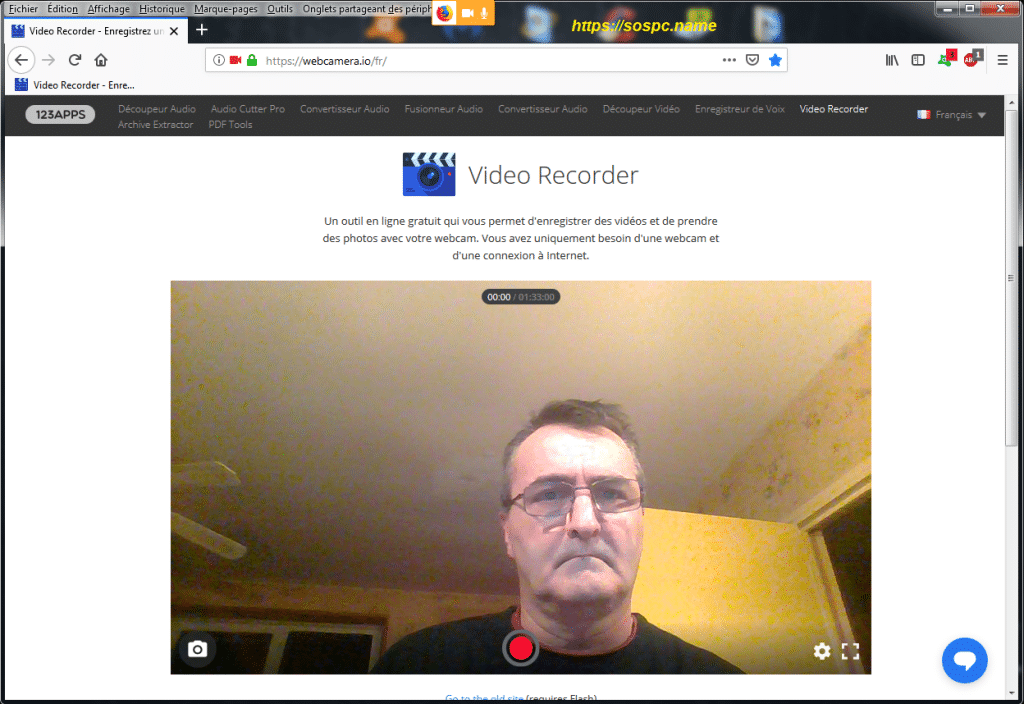

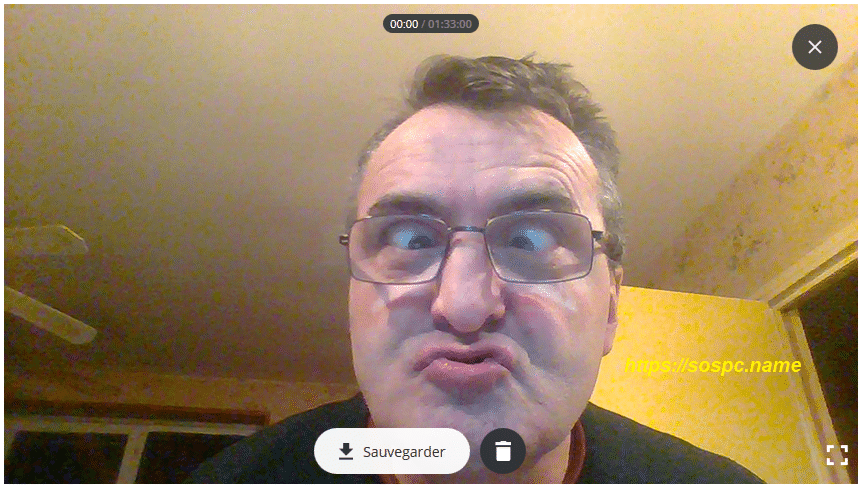
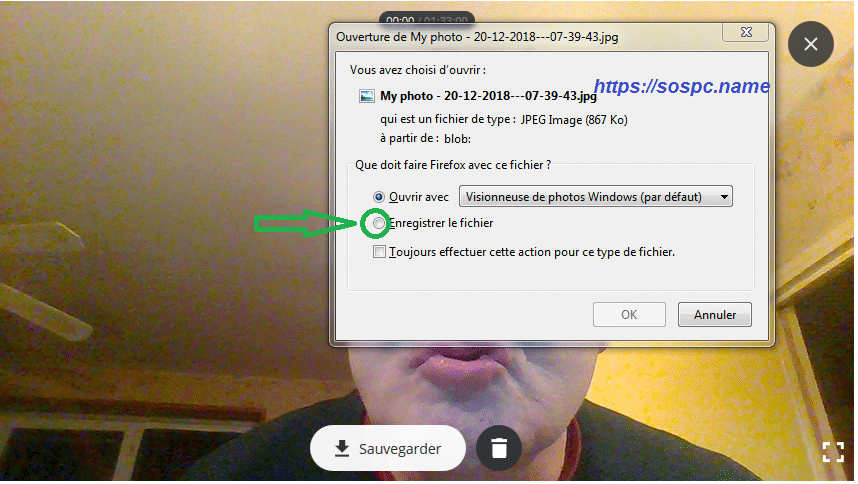
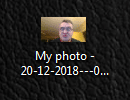
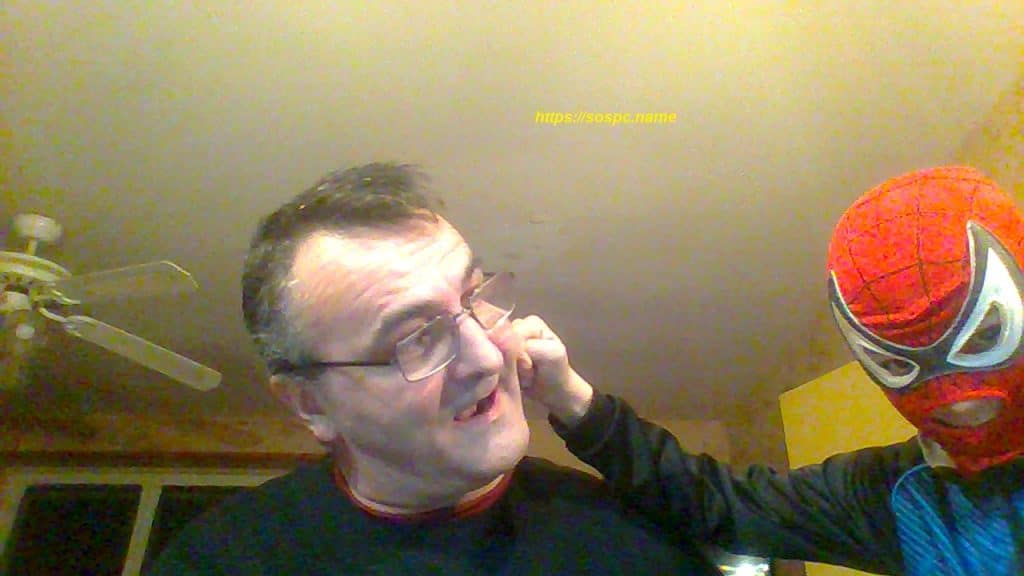
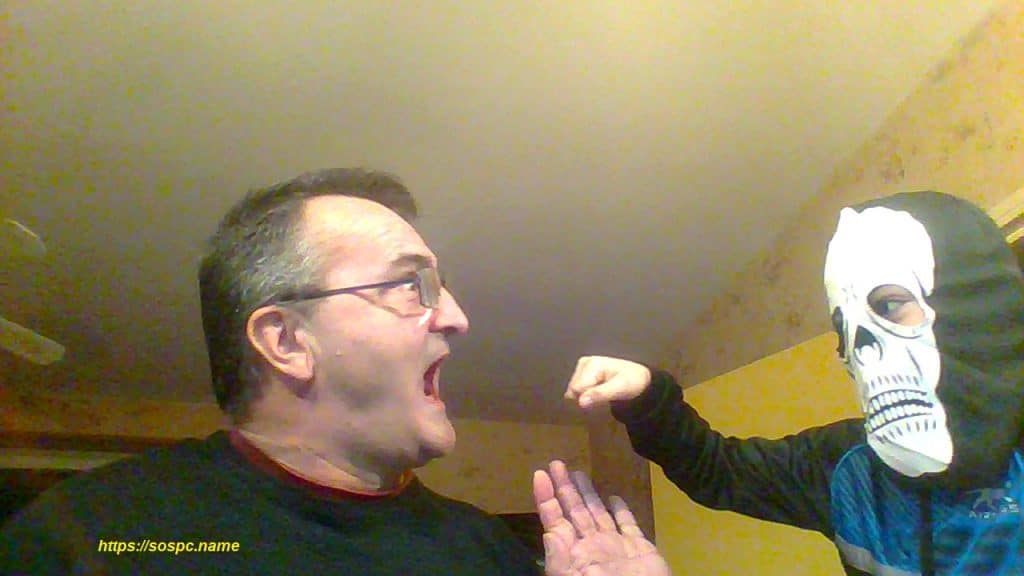
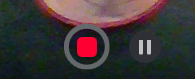
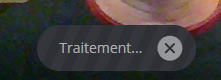

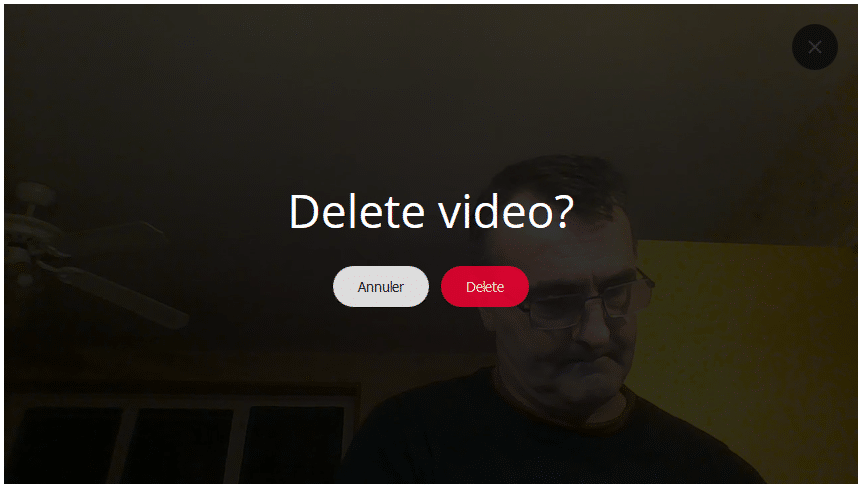

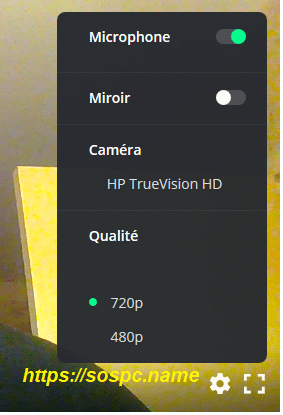

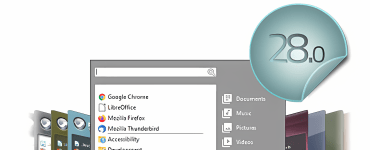
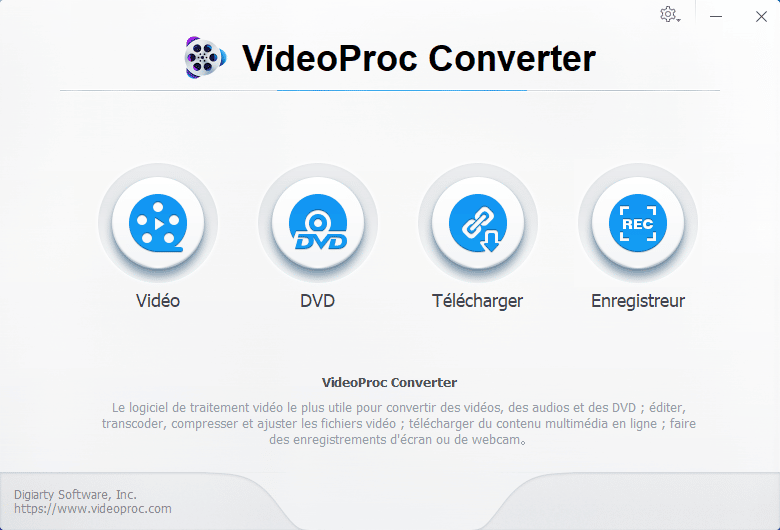
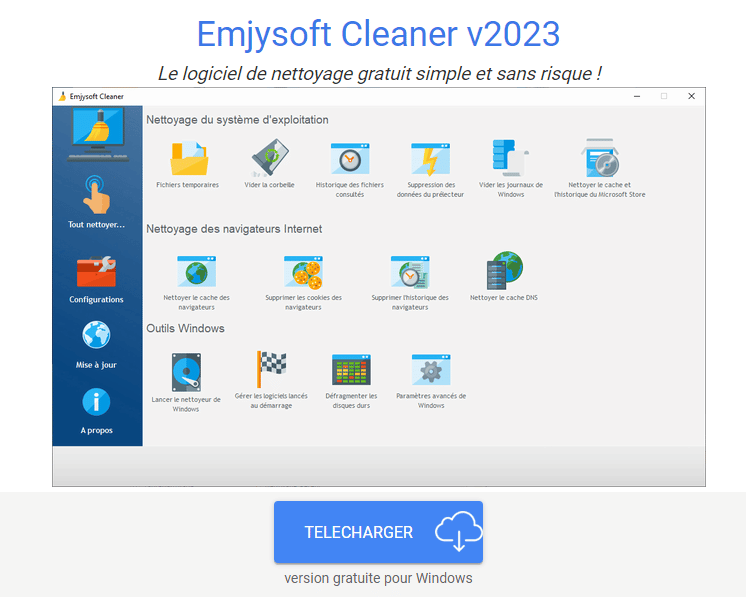






Je découvre par le Replay (comme quoi c'est utile):
Je vais tester et utiliser pour mettre éventuellement des cours en ligne. ( 😂 bizarre mon point en Shift +; ne fonctionne plus, je dois mettre en verrouillage majuscule !!)
À combiner sans doute avec Audacity et kdenlive!
Merci Azamos, c'est extra !! 👏
Content que ma découverte te plaise aussi Alain.
Je l'utilise encore très souvent et c'est toujours un vrai plaisir d'utiliser cet outil si simple à mettre en œuvre.
Bonjour Azamos,
Je viens de faire un test de 5 minutes et c’est nickel.
Merci pour ce tuto très intéressant et bien détaillé avec en plus les bugs, qui pour mon cas ne sont pas apparus, expliqués.
@+
Bonjour Claude,
Content que cela t'ai servi.
Bonjour Azamos.
Merci pour les explications claires, simples, et en plus au final tout fonctionne bien ! ;).
Tout, sauf que le temps de durée d'enregistrement se limite à 02h 09mns. J'ai essayé plusieurs fois et toujours cette même durée maxi.
COMMENT j'pourrais modifier ça pour avoir plus de temps d'enregsitrement please ?
Bonjour Hak,
2h09 c'est quant même énorme! Je pense que le site ne propose pas plus en durée, ceci afin que cela ne sature pas leurs serveurs : imagines plusieurs dizaines de gens faire des vidéos de plusieurs heures en permanence, voir laissant la capture en marche ad vitam æternam.
A ce niveau de durée il vaut mieux se tourner vers un logiciel de capture installé directement sur son ordinateur.
Merci pour ta réponse Azamos !
Au moins je comprends que c'est normal…
Au plaiz.
Salut bien,
"Facile d’utilisation, rapide, offrant une interface épurée avec des réglages simples" Kil dit!!
J'ai tout fait juste et ça marche pas, rien, nada. Ya tromperie j'vous dis.
Hein quoi?
Y faut une webcam???
Ouais ben c'est dit nulle part.
Bon à la prochaine, mais avec un truc qui est présent sur mon ordi, hein!!
Et pi le gars sur la photo là y pourrait sourire au moins, c'est mieux vendeur quand-même!
Hello Sude,
En effet, j'ai oublié de préciser plein de choses :
- il faut une souris pour pouvoir cliquer
- il faut aussi être devant sa webcam, car en étant derrière on ne te verra pas
- il faut savoir lire, au moins pour comprendre le tuto
- il faut une connexion internet aussi
- et aussi il faut un ordinateur
- mais le plus important : ne surtout pas oublier de faire un virement de 5 000 € sur le compte en banque Suisse d'AZAMOS.
Et merci AUSSI pour ton humour.
A te lire aussi souvent que possible.
Bonjour Azamos,
J'attaque, comme tout le monde, le confinement et en arrivant chez moi je vois ce superbe article.
Merci pour ce tuto qui va permettre à bon nombre d'entre nous de se distraire et de pouvoir, éventuellement, distraire les autres.
A bientôt si c'est possible
Salut la communauté.
Merci Fred, pour ce logiciel, simple a utiliser, et surtout ce tuto, comme toujours, très bien fait.
Bon Confinement a tous et, espérons-le, le plus court possible
Amitiés.
Jean marie.
Merci beaucoup et 👏 bravo
merci et bravo pour le tuto toujours aussi bien détaillé.
Merci pour cet article et le tuyau ! En revanche, je viens de tenter l'expérience et j'ai un souci. J'enregistre sans problème, je télécharge la vidéo, et quand je la lis, il n'y a que le son et pas d'image. Une idée du pourquoi ?
Bonjour Caroline,
Je viens de tester à l'instant et aucun souci de mon coté.
Essayez à nouveau avec juste une petite prise de quelques secondes. A voir aussi en testant la lecture avec autre lecteur, comme VLC par exemple : VLC
Salut, et bien sûr merci pour ce tuto.
Par contre, pas moyen dans les options de trouver
un enregistrement en 16/9 ??!!
Comment faire svp ?
Merci.
Bonjour Igor,
Là c'est à priori votre Webcam qui ne permet l'enregistrement dans ce format, ou tout du moins les réglages de celle-ci à modifier (si bien entendu elle a cette option).